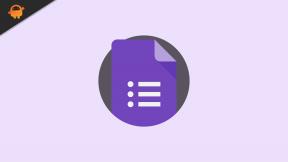Popravek: Tiny Tina's Wonderlands zmanjka video pomnilnika in napaka DX12 Not Supported
Miscellanea / / July 13, 2022
Izdani programska oprema Gearbox in igre 2K Čudežne dežele male Tine junija 2022 kot akcijsko prvoosebno strelsko videoigro z igranjem vlog. Na voljo je za platforme PC, PS4, PS5, Xbox One in Xbox Series X/S. Čeprav je naslov večinoma prejel pozitivne ocene na Steamu za različico za osebni računalnik, nekateri igralci nesrečno naletijo na Tiny Tina's Wonderlands Zmanjkalo video pomnilnika in DX12 Napaka Not Supported pri takojšnjem zagonu te igre.
Zdaj, če ste tudi vi ena od žrtev, ki se sooča z isto težavo, potem lahko v celoti sledite temu vodniku za odpravljanje težav, da jo odpravite. Glede na več poročil o skupnosti Steam je "DX12 ni podprt v vašem sistemu" napaka se pojavlja veliko. Medtem ko nekateri igralci dobijo »Zmanjkalo video pomnilnika« napaka, preden igra samodejno prekine povezavo. Najverjetneje se to dogaja zaradi pomanjkanja pomnilnika, ki povzroči zrušitev zagona.

Vsebina strani
-
Popravek: Tiny Tina's Wonderlands DX12 Not Supported Error
- 1. Preverite sistemske zahteve
- 2. Zaženite diagnostično orodje DirectX
- 3. Uporabite dodatne argumente ukazne vrstice
- 4. Posodobite sistem Windows
- 5. Posodobite grafični gonilnik
- 6. Posodobite Tiny Tina's Wonderlands
- 7. Preverite in popravite datoteke iger
- 8. Obrnite se na podporo za Gearbox Software in 2K Games
-
Popravek: Napaka Tiny Tina's Wonderlands Out of Video Memory
- 1. Preklopite na namenski grafični procesor
- 2. Povrnitev grafičnega gonilnika
Popravek: Tiny Tina's Wonderlands DX12 Not Supported Error
Na srečo smo tukaj delili nekaj možnih rešitev spodaj, ki bi morale precej enostavno popraviti specifično napako, povezano z DirectX. Upoštevajte vse metode eno za drugo, dokler se težava ne odpravi namesto vas. Torej, ne da bi izgubljali več časa, skočimo k temu.
1. Preverite sistemske zahteve
Najprej morate preveriti, ali je specifikacija vašega računalnika dovolj združljiva s sistemskimi zahtevami igre ali ne. Včasih so težave z nizkimi specifikacijami računalnika ali zastarelo konfiguracijo lahko zelo sporne. Če v tem primeru specifikacije vašega računalnika ne podpirajo minimalnih sistemskih zahtev igre, morate nadgraditi potrebno strojno ali programsko opremo, preden naredite kar koli. Če ga vaš računalnik lahko zažene, lahko to metodo preskočite.
Minimalne zahteve:
Oglasi
- Zahteva 64-bitni procesor in operacijski sistem
- OS: Windows 10 (najnovejši servisni paket)
- Procesor: AMD FX-8350 (Intel i5-3570)
- Spomin: 6 GB RAM
- Grafika: AMD Radeon RX470 (NVIDIA GeForce GTX 960 4GB)
- Omrežje: Širokopasovna internetna povezava
- Shranjevanje: 75 GB razpoložljivega prostora
2. Zaženite diagnostično orodje DirectX
Druga stvar, ki jo morate storiti, je preveriti, ali nameščena različica DirectX v vašem sistemu izvaja najnovejši DirectX 12 ali ne. Včasih lahko zastarela ali nižja različica DirectX povzroči takšno težavo. Če želite to narediti:
- Pritisnite Windows + R ključi za odpiranje Teči pogovorno okno.
- Zdaj vnesite dxdiag in udaril Vnesite odpreti Diagnostično orodje DirectX.
- Tukaj lahko greš na Sistem zavihek in preverite Različica DirectX.

- Ko se seznanite z različico DirectX, ki se izvaja v računalniku, lahko obiščete Zaslon zavihek.
- Tukaj lahko preverite Ravni funkcij DirectX 3D in druge funkcije DirectX dodatno.

- Če v tem primeru vaš računalnik uporablja zastarelo različico DirectX ali ravni funkcij, obiščite Povezava do spletnega namestitvenega programa DirectX za končnega uporabnika in ga prenesite.
- Ko ga prenesete, zaženite namestitveni program in namestite najnovejšo različico DX. To lahko pomaga rešiti težavo.
3. Uporabite dodatne argumente ukazne vrstice
Če zgornja metoda ni prišla prav, uporabite dodatne argumente ukazne vrstice v svojem odjemalcu igre, da preverite, ali vas težava DirectX še vedno moti. Čeprav ima veliko igralcev v sistemu nameščeno najnovejšo različico DirectX 12, je določena napaka še vedno večkrat zaskrbljujoča. Bolje je, da na silo zaženete igro Tiny Tina's Wonderlands z različico DirectX 11 prek odjemalca, da preverite težavo.
Oglasi
Za Steam:
- Zaženite Steam odjemalec > Kliknite na Knjižnica.
- Desni klik na Čudežne dežele male Tine iz levega podokna.
- Izberite Lastnosti > Kliknite na Splošno zavihek.
- Kliknite na NASTAVI MOŽNOSTI ZAGON... > Ne pozabite vnesti -dx11.
- Zdaj pa pojdi nazaj in zaženi igro.
Za Epic Games Launcher:
- Odprite Epic Games Launcher > Kliknite na nastavitve.
- Zdaj kliknite na Čudežne dežele male Tine igro s seznama, da jo izberete.
- Obkljukajte oznako Dodatni argumenti ukazne vrstice potrditveno polje, da ga omogočite.
- Nato vnesite -dx11 in zaženite igro, da preverite, ali obstaja težava Tiny Tina's Wonderlands DX12 Not Supported.
4. Posodobite sistem Windows
Če v računalniku uporabljate zastarelo različico sistema Windows, preverite, ali so na voljo najnovejše posodobitve, tako da sledite spodnjim korakom. Če je na voljo posodobitev, jo namestite. Najnovejša posodobitev prinaša številne izboljšave, popravke napak in dodatne funkcije. Če želite to narediti:
Oglasi
- Pritisnite Windows + I ključi za odpiranje Nastavitve sistema Windows.
- Zdaj kliknite na Posodobitev in varnost > Od Windows Update kliknite na Preveri za posodobitve.

- Če je na voljo posodobitev, lahko kliknete Prenesite in namestite.
- Počakajte, da postopek konča namestitev.
- Ko končate, znova zaženite računalnik, da uveljavite spremembe.
5. Posodobite grafični gonilnik
Večinoma lahko zastarel ali manjkajoč grafični gonilnik sproži več težav pri zagonu programa ob zagonu. Če v tem primeru že nekaj časa niste posodobili grafičnega gonilnika, ga preprosto preverite in namestite. Narediti tako:
- Pritisnite Windows + X ključi za odpiranje Hitri začetni meni.
- Zdaj kliknite na Upravitelj naprav s seznama > Dvojni klik na Adapterji zaslona.
- Desni klik na namenski grafični kartici, ki je aktivna.

- Nato izberite Posodobite gonilnik > Izberite Samodejno iskanje gonilnikov.
- Če je na voljo posodobitev, bo samodejno prenesla in namestila najnovejšo različico.
- Ko bo končano, se bo sistem samodejno znova zagnal. V nasprotnem primeru lahko ročno znova zaženete sistem, da uveljavite spremembe.
Če ne najdete nobene posodobitve, pojdite na uradno spletno stran grafične kartice in ročno poiščite najnovejšo posodobitev. Če je na voljo nova različica, preprosto prenesite datoteko na svoj računalnik in jo namestite. Ne glede na to, katero grafično kartico uporabljate, skočite na spodnjo povezavo glede na proizvajalca.
- GPE Nvidia
- GPU AMD
- GPU Intel
6. Posodobite Tiny Tina's Wonderlands
Tako kot pri zastarelem sistemu so velike tudi možnosti, da bo vaša različica igre za nekaj časa nekako zastarela. Če je to res, poiščite najnovejšo posodobitev in jo čim prej namestite. Zastarela različica igre je lahko v navzkrižju s sistemskimi programi za pravilno delovanje. Za posodobitev igre:
Za Steam:
- Kosilo Steam v računalniku > kliknite KNJIŽNICA.
- Desni klik na Čudežne dežele male Tine iz levega podokna.
- Izberite Lastnosti > Kliknite na POSODOBITVE iz levega podokna.
- Zdaj kliknite na Vedno posodabljajte to igro pod SAMODEJNE POSODOBITVE razdelek.
- Poskrbite, da se vrnete na KNJIŽNICA in kliknite na Čudežne dežele male Tine da odprete vmesnik za zagon igre.
- Če vidite Nadgradnja kliknite nanj, da prenesete in namestite najnovejšo posodobitev.
- Počakajte, da se postopek zaključi > Ko končate, znova zaženite računalnik, da uveljavite spremembe.
Za Epic Games Launcher:
- Odprite Epic Games Launcher v računalniku > Pojdi na Knjižnica.
- Kliknite na ikona treh pik zraven Čudežne dežele male Tine.

- Samo kliknite na Samodejna posodobitev preklopi na ga vklopite.
- Če je na voljo posodobitev, jo bo zaganjalnik iger samodejno poiskal in jo namestil v ozadju.
- Ko končate, znova zaženite Epic Games Launcher, da takoj uveljavite spremembe.
To lahko odpravi napako Tiny Tina's Wonderlands DX12 Not Supported v vašem računalniku.
7. Preverite in popravite datoteke iger
Velika je verjetnost, da lahko poškodovane ali manjkajoče datoteke igre sčasoma sprožijo več težav pri zagonu igre. Priporočljivo je, da preverite in popravite datoteke igre v računalniku prek odjemalca igre, da v večini primerov odpravite težave, povezane z datoteko igre. Če želite to narediti:
Za Steam:
- Odprite Steam stranka > Pojdi na KNJIŽNICA.
- Desni klik na Čudežne dežele male Tine iz levega podokna.
- Izberite Lastnosti > Pojdi na LOKALNE DATOTEKE.

- Zdaj kliknite na Preverite celovitost datotek igre > Počakajte, da se postopek zaključi.
- Ko končate, znova zaženite računalnik, da uveljavite spremembe.
Za Epic Games Launcher:
Uporabniki Epic Games Launcherja lahko sledijo spodnjim korakom, da popravijo datoteke igre Tiny Tina's Wonderlands glede težav.
- Odprto Epic Games Launcher > Pojdi na Knjižnica.

- Kliknite na ikona s tremi pikami zraven Čudežne dežele male Tine.
- Izberite Preveri in počakajte, da se postopek zaključi.
- Ko končate, znova zaženite računalnik, da uveljavite spremembe.
8. Obrnite se na podporo za Gearbox Software in 2K Games
Če vam nobena od metod ne pomaga, se obrnite na Programska podpora za menjalnik oz kontaktirajte podporo 2K za nadaljnjo pomoč. Prepričajte se, da dvignete vstopnico za isto težavo, da dobite hitrejšo rešitev. Obiščete lahko tudi uradno Tiny Tina's Wonderlands Twitter stran, da preverite, ali obstaja težava Tiny Tina's Wonderlands DX12 Not Supported.
Popravek: Napaka Tiny Tina's Wonderlands Out of Video Memory
Če se v tem primeru soočite z napako Out of Video Memory med zagonom ali med igranjem igre Tiny Tina's Wonderlands v računalniku, sledite spodnjim metodam, da preverite težavo.
1. Preklopite na namenski grafični procesor
No, določena napaka se lahko pojavi v računalniku zaradi več možnih razlogov, vendar je velika verjetnost, da nekako vgrajena grafična kartica povzroča velike težave. Medtem ko lahko nekatere nepravilne grafične nastavitve povzročijo tudi več težav.
Za GPE Nvidia:
- Če uporabljate grafično kartico Nvidia, se prepričajte desni klik na namizni zaslon.
- Kliknite na Nadzorna plošča Nvidia iz kontekstnega menija > Kliknite na Upravljanje nastavitev 3D.
- Zdaj kliknite na Nastavitve programa > Izberite Čudežne dežele male Tine igra.
- Nato samo izberite »Visoko zmogljiv procesor Nvidia« s seznama.
- Uveljavite spremembe in znova zaženite računalnik.
Za GPU AMD:
- Če v tem primeru uporabljate grafično kartico AMD, desni klik na namizni zaslon da odprete kontekstni meni.
- Zdaj pa odpri Nastavitve AMD Radeon > Kliknite na Nastavitve.
- Pojdi do Dodatne nastavitve > Kliknite za Sistem > Izberite Preklopljiva grafika.
- Nato izberite Čudežne dežele male Tine igra > Izberi "Visoko zmogljiv profil".
Ta posebna metoda bi morala popraviti napako Out of Video Memory z igro Tiny Tina's Wonderlands.
2. Povrnitev grafičnega gonilnika
Poskrbite, da povrnite/zmanjšajte grafični gonilnik Nvidia na osebnem računalniku na prejšnjo različico, ker so večinoma prejšnje gradnje dovolj stabilne za uporabo kot dnevni gonilnik. Narediti tako:
- Pritisnite Windows + X ključi za odpiranje Meni za hitri dostop.
- Kliknite na Upravitelj naprav da ga odprete > Dvojni klik na Adapterji zaslona da ga razširite.
- Desni klik na aktivni grafični kartici > Izberi Lastnosti.

- Nato kliknite na Voznik zavihek > Izberi Povrni gonilnik.
- Za dokončanje postopka sledite navodilom na zaslonu.
- Ko končate, znova zaženite računalnik, da uveljavite spremembe.
Opomba: Če možnost Povrnitve gonilnika za vas ni na voljo ali je zatemnjena, to pomeni, da se trenutno ni mogoče vrniti na prejšnjo različico v računalniku.
To je to, fantje. Predvidevamo, da vam je bil ta vodnik v pomoč. Za dodatna vprašanja lahko komentirate spodaj.